Microsoft porta la barra laterale "La mia giornata" in Outlook sul Web
3 minuto. leggere
Aggiornato su
Leggi la nostra pagina informativa per scoprire come puoi aiutare MSPoweruser a sostenere il team editoriale Per saperne di più
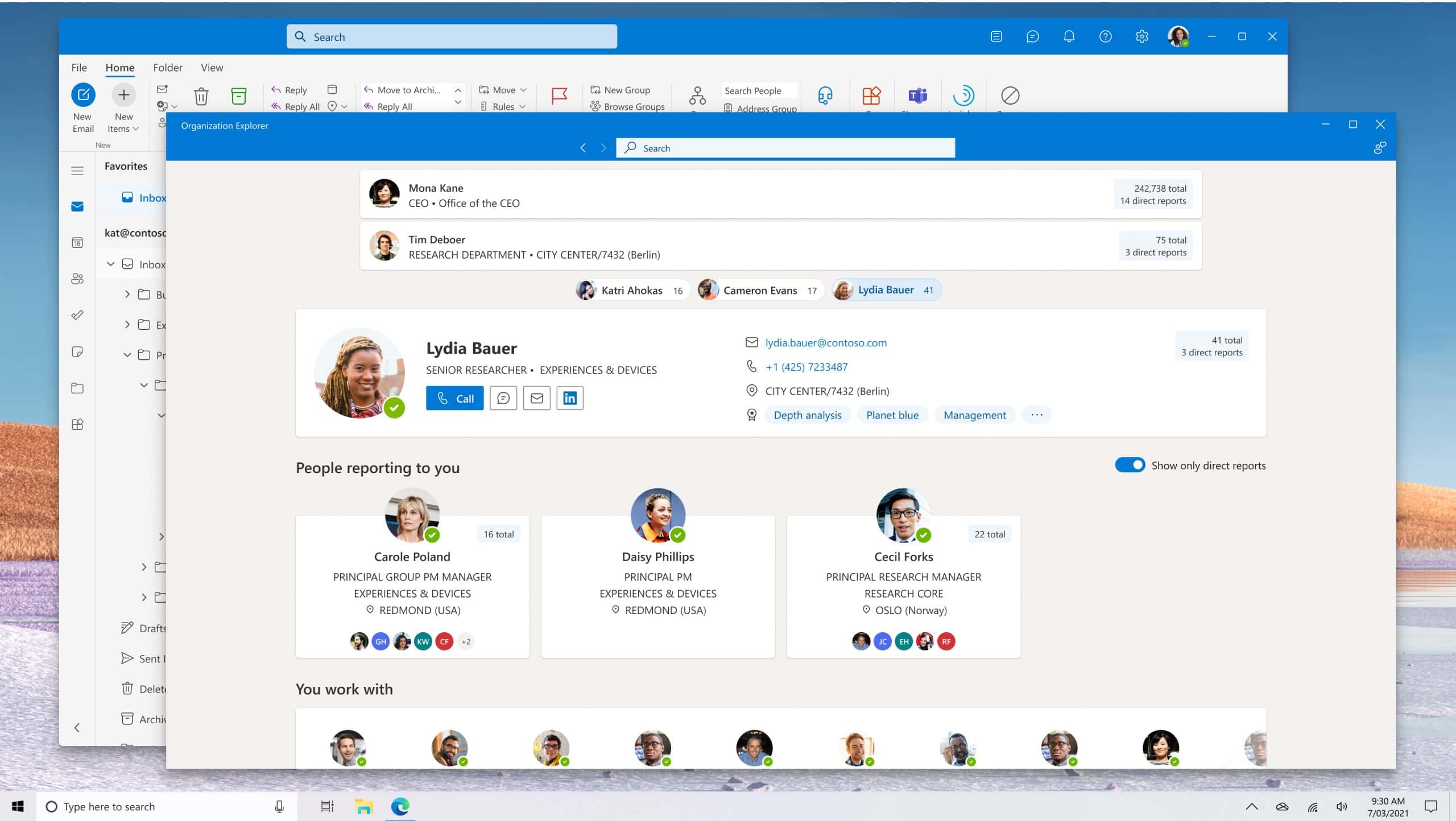
Microsoft ha introdotto una nuova barra laterale per Outlook sul Web per coloro i cui giorni ruotano attorno a e-mail, calendari e attività.
Il riquadro laterale Giorno in Outlook Web ti aiuta a essere più produttivo e a risparmiare tempo riducendo il cambio di contesto, il che riduce l'efficienza.
La visualizzazione affiancata della posta, del calendario e delle attività in Outlook Web durante la navigazione nel lavoro consente di risparmiare tempo e concentrazione non dovendo spostarsi da una finestra all'altra.
Riquadro laterale La mia giornata in Outlook Web
Trascinare e trascina le tue e-mail nel riquadro laterale La mia giornata per creare un'attività
Per tenere traccia delle attività in arrivo tramite e-mail, ora puoi semplicemente trascinare e rilasciare queste e-mail nel riquadro laterale La mia giornata e aggiungerle come attività nelle attività o come eventi nel calendario. Ora puoi creare attività dalle tue e-mail senza dover passare da più schede e app. Le attività create in questo modo includeranno un collegamento alle e-mail pertinenti che possono quindi essere trovate nei dettagli dell'attività.
Le attività create da e-mail trascinate e rilasciate verranno aggiunte all'elenco delle attività predefinito in Da fare. Per aggiungere attività a un altro elenco, seleziona un elenco dalle opzioni a discesa nella scheda Da fare del riquadro laterale prima di trascinare e rilasciare l'e-mail.
Trascina e rilascia le attività per bloccare il tempo sul tuo calendario
Il blocco del tempo è un modo efficace per fare le cose. Con l'introduzione del riquadro laterale La mia giornata, ora hai un modo semplice e intuitivo per bloccare il tempo per le attività sul tuo calendario. Apri il calendario in Outlook Web, fai clic sull'icona La mia giornata nell'intestazione in alto, fai clic sulla scheda Da fare nel riquadro laterale La mia giornata e trascina semplicemente un'attività da lì sul calendario.
Seleziona il testo in un'e-mail per creare un'attività e modificala nel riquadro laterale
A volte trascinare un'intera e-mail per creare un'attività potrebbe non servire sempre al loro scopo, soprattutto quando l'oggetto dell'e-mail non trasmette l'attività effettiva.
Microsoft, quindi, ha creato una funzionalità che consente di creare un'attività dal testo selezionato nelle e-mail. Seleziona semplicemente una parte dell'e-mail che desideri aggiungere come attività, fai clic sull'icona Da fare che apparirà sopra il testo selezionato e, voilà, viene creata un'attività in Da fare. Si aprirà anche il riquadro laterale La mia giornata per consentirti di modificare o aggiungere note all'attività appena creata.
Altre caratteristiche del riquadro laterale My Day
Altre funzionalità disponibili nel riquadro laterale includono la capacità di:
- Aggiungi e visualizza le attività in scadenza oggi dalla scheda Calendario del riquadro laterale.
- Fare clic con il pulsante destro del mouse su qualsiasi attività nel riquadro laterale per eseguire azioni aggiuntive come l'aggiunta di una data di scadenza o un promemoria per l'attività.
- Apri l'esperienza completa dell'app To Do sul Web.
Puoi accedere allo stesso riquadro laterale La mia giornata anche da office.com.
Come provare la funzione ora
Vai su outlook.office.com e seleziona La mia giornata dall'intestazione.
via DrWindows

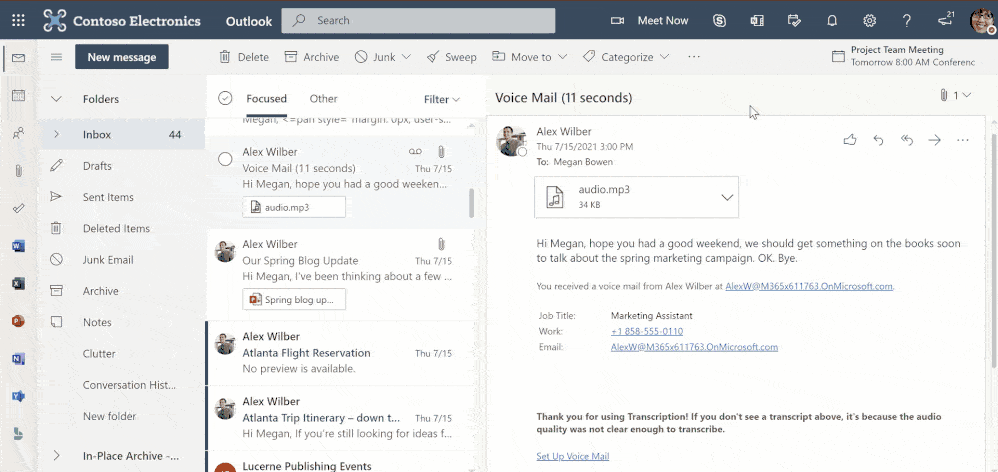








Forum degli utenti
0 messaggi